Почему мой iPhone не обновляется? Исправьте это сегодня!
Прежде чем мы начнем: быстрый вопрос
Сколько фотографий у вас на iPhone? А сколько из них — полный мусор вроде размытых снимков или дюжины почти одинаковых селфи?
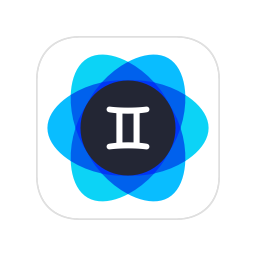
Итак, вот вам совет: Скачать фотографии Близнецов и избавьтесь от беспорядка в фотографиях.
Есть много причин обновлять свой iPhone до последней версии iOS. Самое главное — убедиться, что ваш iPhone оснащен новейшими функциями безопасности для обеспечения безопасности вашей информации. Обновление вашего iPhone также гарантирует правильную работу всех ваших приложений.
С каждым новым обновлением iOS Apple выпускает новые функции, которые значительно улучшают удобство использования вашего iPhone. Постоянное обновление вашего iPhone позволит вам воспользоваться этими функциями.
В большинстве случаев вы можете легко настроить свой iPhone на автоматическое обновление, но если вы спрашиваете себя: «Почему мой iPhone не обновляется?» это руководство поможет. Мы расскажем, как настроить автоматические обновления на вашем iPhone, как обновить iPhone вручную, а также как устранить неполадки и исправить iPhone, который не обновляется.
Почему мой iPhone не обновляется?
Есть несколько разных причин, по которым ваш iPhone не обновляется до последней версии iOS.
Если ваш iPhone слишком стар для работы с новейшей операционной системой Apple, обновление, скорее всего, не удастся. В конце концов, Apple оставит устройства позади, когда оборудование станет слишком устаревшим для работы с новыми операционными системами.
В общем, вы сможете обновлять большинство iPhone, пока им не исполнится 5-7 лет. После этого, вероятно, будет лучше потратить время и деньги на покупку более новой модели, чтобы вы могли продолжать обновлять свой iPhone по мере улучшения операционной системы.
У вас также могут возникнуть проблемы с обновлением вашего iPhone, если у вас недостаточно места для хранения данных, аккумулятор разряжен, ваш iPhone не подключен к Интернету или у вас плохое подключение к Интернету.
Простые исправления для устранения неполадок iPhone, который не обновляется
Большинство проблем с обновлением вашего iPhone очень легко исправить. Вот краткое руководство по устранению неполадок, которое можно выполнить, если ваш iPhone не обновляется:
1. Проверьте совместимость
Хотите знать, имеет ли ваш iPhone право на новейшее обновление iOS?
Посещать Поддержка Apple и введите в строку поиска версию iOS, до которой вы хотите обновиться. Список будет заполнен всеми iPhone, которые имеют право на обновление до этой конкретной версии iOS.

Не знаете, какая версия iOS сейчас работает на вашем телефоне? Посетите «Настройки» > «Основные» > «О программе», чтобы узнать.
2. Подключитесь к надежному Wi-Fi перед обновлением iPhone.
Ваш iPhone должен быть подключен к Wi-Fi для выполнения обновления iOS. Если вы не подключены или сигнал слабый, ваш iPhone не будет обновляться.
3. Подключите iPhone к источнику питания.
Если срок службы батареи ограничен, ваш iPhone не сможет установить необходимые обновления. Подключите свой iPhone к зарядному устройству (не беспроводному) и убедитесь, что заряд аккумулятора составляет не менее 50 %, прежде чем пытаться обновить iOS. Если ваш iPhone настроен на автоматическое обновление, обязательно подключите его к зарядному устройству перед сном.
4. Перезагрузите iPhone, чтобы устранить проблемы с обновлением.
Выключение вашего iPhone и его перезагрузка могут решить множество проблем. Если ваш iPhone не обновляется, удерживайте нажатой кнопку питания и любую из кнопок громкости, пока на экране не появится надпись «Slide to Power Off».
Проведите ползунок и дайте iPhone минуту или около того, чтобы он полностью выключился. Теперь удерживайте кнопку питания, пока не увидите логотип Apple, и ваш iPhone снова не включится. Попробуйте обновить свой iPhone еще раз, чтобы проверить, сохраняется ли проблема.
5. Освободите место на вашем iPhone
Для установки и запуска большинства обновлений iOS требуется от 1,5 до 2 ГБ места. Если объем памяти вашего iPhone приближается к концу, важно принять меры по освобождению места, прежде чем пытаться установить обновление.
Сначала проверьте, сколько места осталось на вашем iPhone, выбрав «Настройки» > «Основные» > «Хранилище iPhone».
Если вы видите, что вам нужно освободить место для обновления iOS, нажмите «Просмотреть большие вложения». Это позволит отсортировать файлы на вашем iPhone по тем, которые занимают больше всего места, чтобы вы могли легко просматривать и удалять ненужные.

Еще один простой способ освободить место на вашем iPhone — выгрузить приложения, которые вы не используете. Эта функция находится в разделе «Настройки» > «Основные» > «Хранилище iPhone». Нажмите «Выгрузить неиспользуемые приложения», чтобы включить эту функцию. Если эта функция исчезнет, приложения начнут автоматически выгружаться.

Выгрузка неиспользуемых приложений не удаляет приложения или их данные с вашего iPhone. Просто нажмите на значок приложения, чтобы повторно загрузить данные и использовать приложение.
Дополнительные советы по освобождению памяти на iPhone можно найти в этой полезной статье.
Как включить автоматическое обновление на iPhone
Если вы выполнили все вышеперечисленные шаги, ваш iPhone должен быть готов к автоматическому выполнению последнего обновления. Вот как настроить автоматические обновления на вашем iPhone:
- Перейдите в «Настройки» на вашем iPhone.
- Нажмите «Общие».
- Нажмите «Обновление программного обеспечения».
- Нажмите «Автоматические обновления».
- Включите «Загрузка автоматических обновлений», «Установка обновлений iOS» и «Ответы безопасности и системные файлы».

Как вручную обновить свой iPhone
Если вы выполнили все наши действия по устранению неполадок, но автоматические обновления iOS не работают на вашем iPhone, попробуйте обновить iPhone вручную. Вы можете сделать это в настройках вашего iPhone или подключив iPhone к Mac.
Вот как обновить ваш iPhone в настройках:
- Перейдите в «Настройки» на вашем iPhone.
- Нажмите «Общие».
- Нажмите «Обновление программного обеспечения».
- Если обновления доступны, они появятся на вашем экране.
- Нажмите «Загрузить и установить».

Если обновления вручную не работают, попробуйте подключить iPhone к Mac и обновить его таким образом. Вот как выполнить обновление iOS вручную с помощью Mac.
- Подключите iPhone к Mac с помощью кабеля USB или USB-C.
- На левой боковой панели нажмите на свой iPhone.
- Нажмите «Проверить наличие обновлений».
- Чтобы загрузить и установить последнее обновление iOS, нажмите «Обновить».
Эти шаги должны гарантировать, что ваш iPhone обновится до последней версии iOS. Если вы выполнили все перечисленные выше действия, но ваш iPhone по-прежнему не обновляется, обратитесь в службу поддержки Apple или отнесите свой iPhone авторизованному поставщику услуг Apple.


